Situatie
Google Docs este un procesor de text online dezvoltat de Google, cu functii similare ale Microsoft Word.Una dintre cele mai utilizate functii din Google Docs este gasirea numarului de cuvinte si de caractere din pagina.
Solutie
Aflarea numarului total de cuvinte si caractere pentru intregul document
1.Lansati documentul in Google Docs, in browser.
2.Se da click pe meniul Tools din partea de sus si se selecteaza optiunea Word Count. Alternativ, se poate apasa Ctrl + Shift + C (Windows) sau Command + Shift + C (macOS).
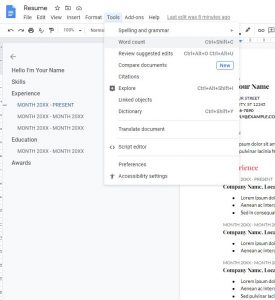
3.Va aparea o fereastra care arata numarul de cuvinte din document, de pagini si caractere.

Aflarea numarului de cuvinte si caractere pentru o portiune de text selectata
1.Selectati cu ajutorul mouse-ului portiunea de text pentru care doriti sa vedeti numarul de cuvinte.

2.Se da click pe meniul Tools din partea de sus si se selecteaza Word Count.Fereastra care apare acum arata cate cuvinte sunt in textul selectat fata de cate cuvinte sunt in total.
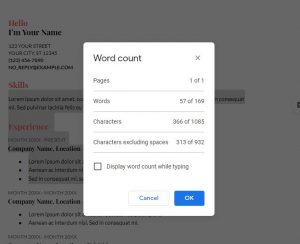
Adaugarea unui contor de cuvinte pe ecran
Google Docs ofera un contor de cuvinte in timp real pe care sa il adaugati la ecranul de editare a documentelor. Cu aceasta optiune activata nu este necesara deschiderea din meniul Tools de fiecare data cand se doreste a se vedea numarul de cuvinte.
Pentru a activa contorul se vor urma pasii:
1.Selectati meniul Tools si se da click pe Word Count
2.Se bifeaza caseta Display word count while typing.


Leave A Comment?